Win10系统图标蓝色双箭头如何取消? Win10系统图标蓝色双箭头取消的方法
时间:2017-07-04 来源:互联网 浏览量:
今天给大家带来Win10系统图标蓝色双箭头如何取消?,Win10系统图标蓝色双箭头取消的方法,让您轻松解决问题。
最近,有网友反映在使用Win10的过程中,发现文件夹右上角莫名其妙的出现了蓝色箭头。那么遇到这样的情况应该怎么办呢?其实想要去除这些箭头,也不难。下面跟小编一起来学习一下。具体方法如下:
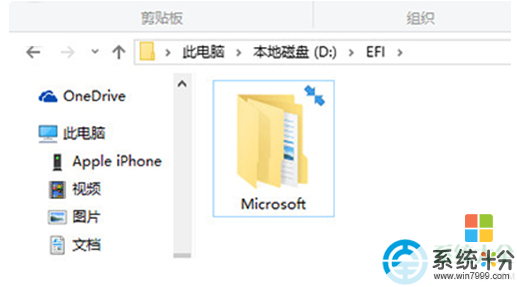
Win10图标蓝色双箭头
1、找到目标文件夹,并点击右键,选择“属性”,如下图——
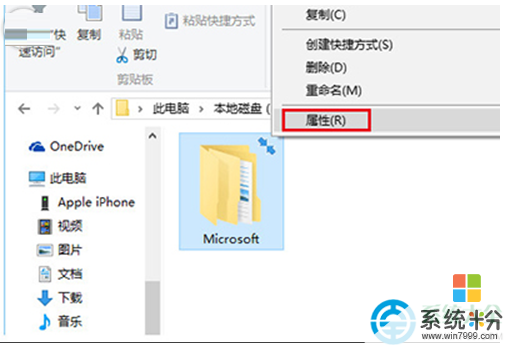
Win10图标蓝色双箭头
2、点击下方的“高级”按钮,如下图——
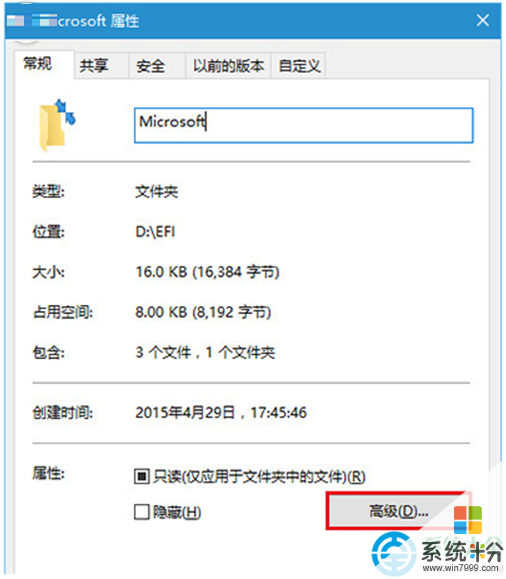
Win10图标蓝色双箭头
3、取消勾选下面两个压缩和加密相关的选项,点击“确定”,如下图——
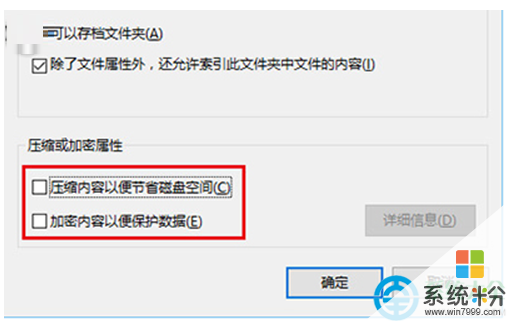
Win10图标蓝色双箭头
4、在属性窗口点击“确定”,此时会询问是否将此设定应用到子文件夹和文件,如果你想彻底解除压缩和加密,可以直接点击“确定”,否则在选择“仅将更改应用于此文件夹”后,再点击“确定”,如下图——
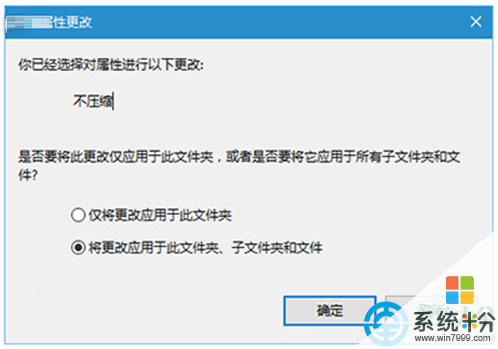
Win10图标蓝色双箭头
以上就是win10系统图标蓝色双箭头取消的方法,有需要的用户可以试试小编的方法设置。
【相关推荐】
1、Win10系统下如何清空运行程序的历史记录?
2、笔记本电脑重置win10系统后没有声音怎么办?
以上就是Win10系统图标蓝色双箭头如何取消?,Win10系统图标蓝色双箭头取消的方法教程,希望本文中能帮您解决问题。
我要分享:
上一篇:Win10屏幕总是自动变暗怎么办?Win10亮度变暗怎么解决 Win10屏幕总是自动变暗怎么办?Win10亮度变暗如何解决
下一篇:Win10文件夹图标出现蓝色箭头如何取消? Win10文件夹图标出现蓝色箭头取消的方法
相关教程
- ·Win10文件夹图标出现蓝色箭头如何取消? Win10文件夹图标出现蓝色箭头取消的方法
- ·win10桌面图标右上角有两个箭头 桌面所有图标右上角蓝色双箭头去除方法
- ·Win10系统文件夹上的蓝色箭头是什么,如何取消?
- ·Win10系统文件夹双箭头是什么?如何取消?
- ·Win10文件夹蓝色双箭头该如何去除?
- ·Win10系统图标盾牌或箭头变成白色方块怎么办?Win10图标白色小块解决方法
- ·windows10儿童模式 Win10电脑的儿童模式设置步骤
- ·文件怎么设置默认打开方式 Win10文件默认打开方式设置方法
- ·笔记本菜单栏怎么设置在底部 怎样把Win10任务栏还原到底部
- ·电脑定时开关机在哪里取消 win10怎么取消定时关机
win10系统教程推荐
- 1 windows10儿童模式 Win10电脑的儿童模式设置步骤
- 2 电脑定时开关机在哪里取消 win10怎么取消定时关机
- 3 可以放在电脑桌面的备忘录 win10如何在桌面上放置备忘录
- 4怎么卸载cad2014 CAD2014清理工具(win10系统)
- 5电脑怎么设置网线连接网络 Win10笔记本电脑有线连接网络设置步骤
- 6电脑桌面无线网络图标不见了 win10 无线网络图标不见了怎么恢复
- 7怎么看到隐藏文件 Win10如何显示隐藏文件
- 8电脑桌面改到d盘,怎么改回c盘 Win10桌面路径修改后怎么恢复到C盘桌面
- 9windows过期不激活会怎么样 win10过期了还能更新吗
- 10windows10中文输入法用不了 Win10打字中文乱码怎么办
win10系统热门教程
- 1 win10怎么设置应用程序独立配置声音
- 2 电脑的我的电脑怎么调出来 WIN10为什么没有我的电脑快捷方式
- 3 windows 10 周年更新版如何把资源管理器图标放到任务栏?
- 4win10怎么打开我的电脑图标 win10如何调出桌面上的此电脑(我的电脑)图标
- 5win10系统c盘满了怎么办
- 6Win10系统添加中文(简体,中国)美式键盘输入法的方法
- 7Win10 cad2014 致命错误怎么办?Win10 CAD2014致命错误解决方法
- 8win10怎么更改安装密钥|win10系统安装密钥更改方法
- 9win10进入bios快捷键 win10系统开机时按什么键可以进入bios设置
- 10Windows10打开组策略编辑器弹出错误提示的方法
最新win10教程
- 1 windows10儿童模式 Win10电脑的儿童模式设置步骤
- 2 文件怎么设置默认打开方式 Win10文件默认打开方式设置方法
- 3 笔记本菜单栏怎么设置在底部 怎样把Win10任务栏还原到底部
- 4电脑定时开关机在哪里取消 win10怎么取消定时关机
- 5电脑修复dns Win10 DNS设置错误怎么修复
- 6电脑上隐藏的qq图标怎么出来 Win10任务栏qq图标消失怎么办
- 7win10系统在哪里看 win10系统如何查看电脑配置
- 8电脑输入法打出来的字是繁体字 Windows10输入法变成了繁体怎么转换为简体
- 9怎么打开电脑驱动器 WIN10电脑如何升级驱动程序
- 10笔记本电脑怎么看电池损耗 win10如何查看笔记本电池磨损情况
